Flash Video (FLV) ist der Name eines Dateiformats, das zum Übertragen von Videos über das Internet mit dem Adobe Flash Player genutzt wird. Die neueste Version des Flash Player unterstützt Video und HE-AAC Audio. Flash Video Inhalte können auch in SWF Dateien eingebettet sein. Bekannte Webseiten, die das Flash Video Format nutzen, sind z.B. YouTube, Google Video, Yahoo! Video, Reuters.com, Hulu.com usw.
Einfaches Konvertieren von FLV Videos in MOV, MP4, oder M4V auf dem Mac
Was kann man tun, wenn man die heruntergeladenen FLV Clips auf einem portablen Player, wie dem iPod, iPad, iPhone oder PSP abspielen, oder die FLV Video mit iMovie bearbeiten, oder einfach nicht den FLV Player nutzen will? Was Sie brauchen ist ein FLV Konverter und Downloader für den Mac. Hierfür empfehlen wir Ihnen den UniConverter. Es ist nicht nur ein FLV Konverter für den Mac, sondern auch ein einfach zu nutzender FLV Downloader. Es braucht nur ein paar Klicks zum Herunterladen und Konvertieren von FLV Videos auf dem Mac. Dieser Artikel zeigt Ihnen, wie man heruntergeladene FLV Videos auf dem Mac konvertiert. Wenn nötig, folgen Sie zunächst den Schritten zum Herunterladen von Online FLV Videos, wenn Sie das noch nicht gemacht haben.
UniConverter - Videokonverter
Holen Sie sich den besten FLV Videokonverter und Player für Mac:
- Unterstützt die Konvertierung von FLV Videos mehr als 150+ Video- und Audioformate, wie 3GP, MOV, AVI, MP4, WMV, M4V, MP3, AAC, M4A usw.
- Bearbeitet FLV Videos vor der Konvertierung mit Tools, wie Kürzen, Schneiden, Effekte/Wasserzeichen hinzufügen, Ein-Klick-Verbesserung usw.
- Konvertiert mit Voreinstellungen direkt für mobile Geräte und überträgt die konvertierten FLV oder andere Videos via USB auf die mobilen Geräte.
- Download von Videos von 1,000+ bekannten Online Videoseiten, wie YouTube, Vevo, Vimeo, Hulu, Metacafe, Facebook und viele mehr.
- Brennt FLV oder jedes andere Video auf DVD als Backup oder kopiert DVD für die private Nutzung.
- Bietet einige nützliche Tools, wie den GIF Maker, VR Konverter, Bildschirm Recorder, Video Metadaten Fix usw.
- Perfekt kompatibel mit macOS, einschließlich 10.13 High Sierra und Windows 10/8/7/XP/Vista.
Wie man FLV Videos in MOV, MP4, oder ins M4V Format auf dem Mac konvertiert
Schritt 1. Download von FLV Videos mit dem FLV Konverter auf dem Mac (Optional)
Laden und installieren Sie den UniConverter. Dies wird einen "Download" Button zu allen FLV Videos auf Seiten, wie YouTube (über 1,000 Seiten werden unterstützt) hinzufügen, sodass Sie FLV Videos mit nur einem Klick auf Ihrem Mac speichern können.
UniConverter kann außerdem FLV und MP4 Videodateien in alle bekannten Videoformate perfekt konvertieren. Verglichen mit anderen FLV Konvertern, bietet dieser Mac FLV Konverter perfekte Ausgabequaliltät, 1:1 wie das Originalvideo, sowie fortgeschrittene Funktionen und eine höhere Konvertierungsgeschwindigkeit, außerdem ist er mit der simples Programmoberfläche benutzerfreundlicher als andere.
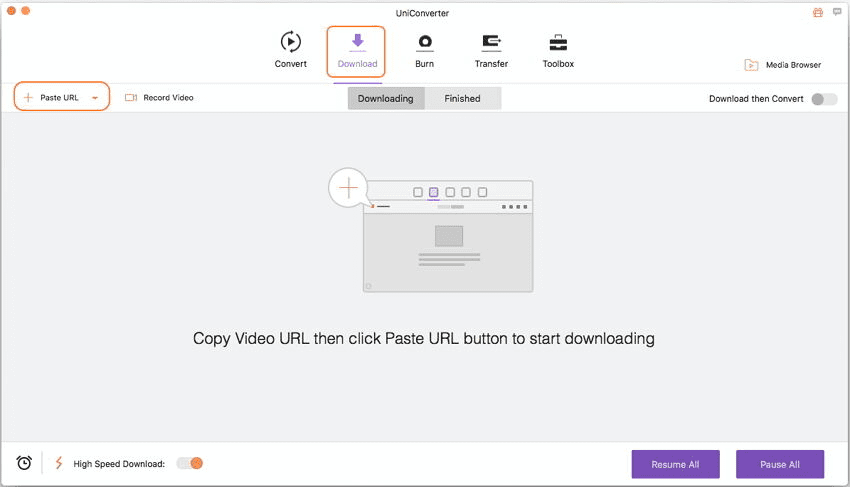
Schritt 2. FLV Dateien zum Konvertieren laden
Zunächst lokalisieren Sie Ihre FLV Dateien im Finder und ziehen sie in das Programmfenster (oben wechseln Sie auf Konvertieren). Um heruntergeladene FLVs zu importieren, öffnen Sie den Medienbrowser, indem Sie auf den Button oben rechts in der Ecke klicken und so zum Download-Tab des Medienbrowsers wechseln. Finden Sie die heruntergeladenen FLV Dateien und ziehen Sie sie in die Item-Zeile im "Konvertieren" Tab, oder rechtsklicken Sie auf die FLV Datei, um sie zur Konvertieren-Liste hinzuzufügen. Der UniConverter kann sogar mehrere FLV Dateien gleichzeitig laden und konvertieren.

Schritt 3. Ausgabeformat auswählen
Als nächstes wählen Sie ein Format aus der Videokategorie der Format-Spalte auf der rechten Seite jedes importierten Videos aus, z.B. "MOV". Sie können ebenso die Codierungseinstellungen, also die Bitrate, Framerate, Codierung, Qualität usw. ändern, wenn Sie auf das Einstellungen-Icon an der Seite klicken. Alternativ können Sie das Format auch anhand Ihres Gerätes im Geräte-Tab auswählen, dann sind keine weiteren Einstellungen mehr vorzunehmen, denn iSkysoft hat bereits die besten optimierten Voreinstellungen für Ihr Gerät ausgesucht.

Schritt 4. FLV Konvertierung starten
UniConverter wird alle importierten FLV Videos in das ausgwählte Format konvertieren. Dafür klicken Sie einfach auf den "Alle konvertieren" Button unten rechts, um die FLV Konvertierung zu starten.
Neben dem Konvertieren von FLV in alle bekannten Video- und Audioformate, finden Sie hier mehr Details und genauere Anleitungen zum Konvertieren von FLV ins MP4 Format, Konvertieren von FLV ins MOV Format usw.

4 weitere empfohlene FLV Konverter
#1. DVDVideoMedia Free Video Converter
Mit dem DVDVideoMedia Free Video Converter können Sie FLV und andere Videoformate konvertieren und modifizieren, um sie auf Ihren Geräten abspielen zu können. Das Programm ist ein Tool zur Videobearbeitung, aber auch ein Sound Extraktor. Die Batch-Konvertierungen sparen viel Zeit. Es werden Videokonvertierungen für Geräte, wie das iPhone, iPad, android phones, blackberry, Apple TV unterstützt. Schade ist, dass Sie die konvertierten Videos nicht mit Ihren Windows Geräten nutzen können.
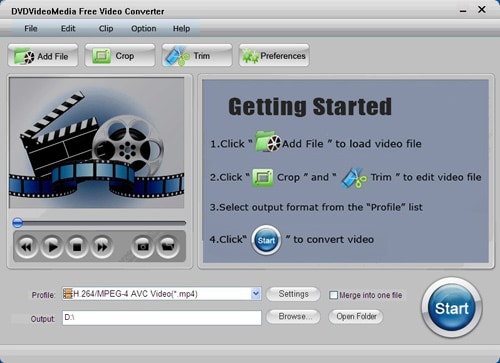
#2. Internet Video Converter HD
Die Software kann Videos aus Formaten, wie AVI, WMV und MPG, in FLV konvertieren und HTML generieren, um sie zu hosten. Sie können die Videos bearbeiten und Voreinstellungen vornehmen, während sie konvertiert werden. Das Programm kann Dateien von Seiten, wie YouTube und ähnlichen Sharing Seiten herunterladen. Leider ist die Konvertierungsgeschwindigkeit nicht so hoch wie mit anderen Konvertern.
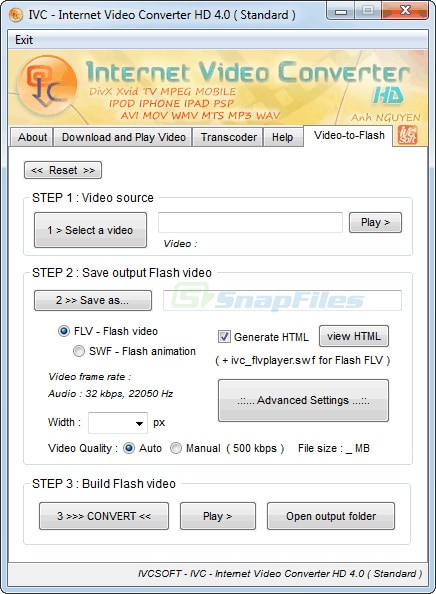
#3. Total Video Converter
Sie können verschiedene Arten von Videos in ein gewünschtes Format, einschließlich FLV, konvertieren. Es werden mehr als 158 Formate, einschließlich HD, unterstützt. Außerdem kann die Software zum Herunterladen und Bearbeiten von Videos, sowie zum Brennen und Abspielen von DVD Blu-Ray genutzt werden. Es kann Audio extrahier und CDs in Audio gerippt werden. Das Programm ist kompatibel mit Mac OS und Windows 98 und neuer. Die Software ist toll, wenn Sie Videos schnell und ohne Qualitätsverlust in Formate, wie AVI, MP4, 3GP und sogar MPEG, für die Nutzung als DVD, konvertieren möchten, um sie auf Ihren mobilen Geräten nutzen zu können.
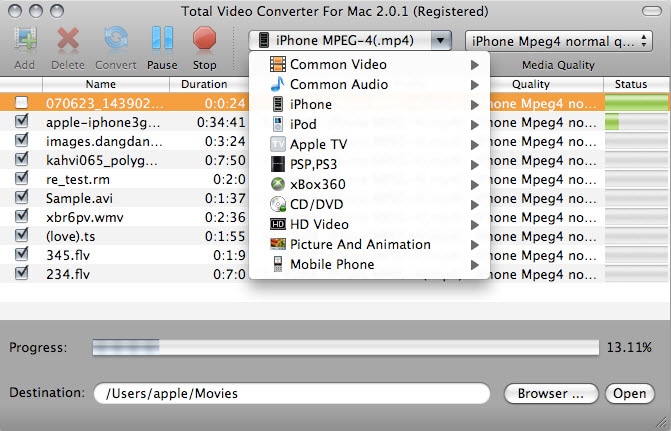
#4. FLV Converter
Diese Software ist gemacht zum Konvertieren von FLV Videos, wie die meisten andern Konverter auch. Es kann in Formate konvertieren, die von Computern, Audioplayern und mobilen Geräten genutzt werden. Einige der Ausgabeformate sind MP4, MPEG, AVI, MOV und Formate, die kompatibel mit dem iPhone, iPod und PSP sind, sowie 3GP und MP3 für Audio. Das Programm kann mehrere Dateien gleichzeitig konvertieren, um Zeit zu sparen. Außerdem können Sie das Video vor der Konvertierung noch bearbeiten.
Es vereinfacht die Suche, das Herunterladen und Konvertieren von Dateien, weil es auch nach Videos suchen kann, sie dann herunterladen und konvertieren kann. Leider müssen Sie während des Downloads immer dabei sein, weil es keine Pause-Option gibt, was besonders lästig ist, wenn man das falsche Video herunterlädt.
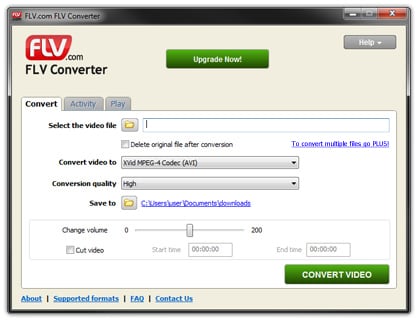
Optional: Online Tool zum Konvertieren von FLV Dateien
Wenn Sie kein extra Programm auf Ihrem Computer installieren möchten, können Sie es auch mit einem Online Videokonverter versuchen der Ihre FLV Videos in MP4, MOV, M4V usw. umwandelt. Versuchen Sie es:
Note: Das Online Tool kann keine "https" verarbeiten, also wenn der Inhalt unten nicht angezeigt wird, klicken Sie manuell auf das "Schild" Icon rechts neben der Browser-Adressleiste, um das Script zu laden. Dies ist sicher und hat keine Auswirkungen auf Ihre Daten oder Ihren Computer.
Wie man FLV Dateien auf dem Mac ohne FLV Konverter für Mac abspielt
FLV wird normalerweise nicht von Mac Apps, wie QuickTime, iMovie, iDVD usw. unterstützt, auch nicht von Apple Geräten, wie dem iPhone, iPad. Wenn Sie also FLV (Flash Video) Dateien auf Ihrem Mac (einschließlich Sierra, El Capitan, Yosemite, Mavericks and Mountain Lion) abspielen möchten, brauchen Sie einen Player, der FLV Dateien verarbeiten kann, oder wie oben beschrieben, FLV in andere Formate, die kompatibel mit dem Mac sind, konvertieren kann.
Für FLV Player haben wir hier 2 Empfehlungen (beide sind kostenlos):
VLC Media Player ist ein kostenloser Mediaplayer für alle Plattformen. Der VLC Mac unterstützt eine Vielzahl von Medienformaten, ohne dafür zusätzliche Codecs zu benötigen. Er kann unter anderem FLV, WMV und VOB Dateien verarbeiten.
QuickTime mit Perian installiert: Perian für Mac ist eine kostenlose, open source QuickTime Komponente, die zusätzlichen Support für viele Medienformate, einschließlich AVI, MKV, DivX, 3ivX, FLV, FLV1, FSV1, Flash ADPCM und viele mehr, bietet.
Hinweis: Dies sind nur FLV Playbacks für Mac, wenn Sie nach mehr suchen, um FLV auch in iMovie zu bearbeiten, in iTunes zu verwalten und auf Ihren iPod, iPhone oder iPad zu übertragen, sollten Sie die FLV in ein Mac-kompatibles Format, wie MOV, M4V oder MP4, umwandeln.
